首页 > 教程 >
Photoshop制作非常简洁的灰色质感导航栏
2023-02-23教程围观次
简介本教程介绍较为简洁的按钮制作方法。制作过程比较简单:先用选区工具做出按钮的形状,然后填充想要的颜色。然后设置图层样式做出按钮的质感。最后加上文字和小装饰即可。最终效果1、新建一个500*400像素的文档,背景填充颜色:#1b1b1b。2、新建一个图层,选择矩形选框工具,拉一个288*50像素的矩形选区,填充颜色:##5a5a5a,效果如下图。3、双击图层矩形的缩略图调出图层样式,设置内阴影和渐变叠
本教程介绍较为简洁的按钮制作方法。制作过程比较简单:先用选区工具做出按钮的形状,然后填充想要的颜色。然后设置图层样式做出按钮的质感。最后加上文字和小装饰即可。
最终效果
1、新建一个500 * 400像素的文档,背景填充颜色:#1b1b1b。 
2、新建一个图层,选择矩形选框工具,拉一个288 * 50像素的矩形选区,填充颜色:##5a5a5a,效果如下图。 
3、双击图层矩形的缩略图调出图层样式,设置内阴影和渐变叠加,参数及效果如下图。 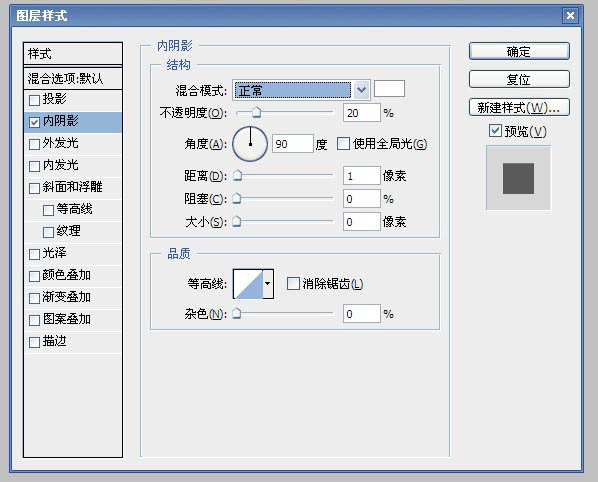
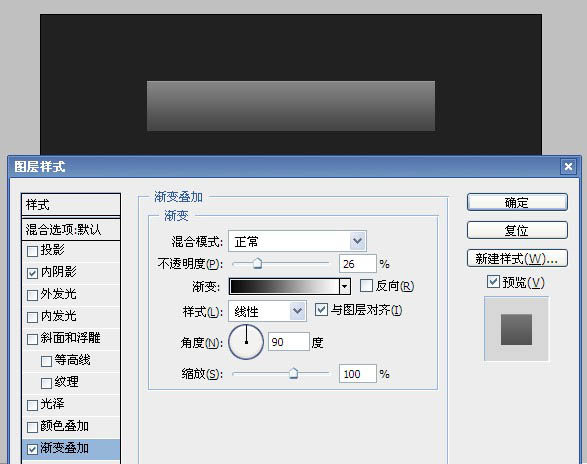
4、把加上图层样式后的矩形复制三个,然后竖直排列,矩形间距为3个像素,效果如下图。 
5、每个矩形上打上菜单文字,字体为“Arial”,效果如下图。 
6、新建一个图层,选择椭圆选框工具,在矩形的左边部分拉一个直接为30像素的正圆选区,填充黑色,效果如下图。 
7、再为黑色正圆加上图层样式,分别设置:内发光,渐变叠加,描边,参数设置如下图。 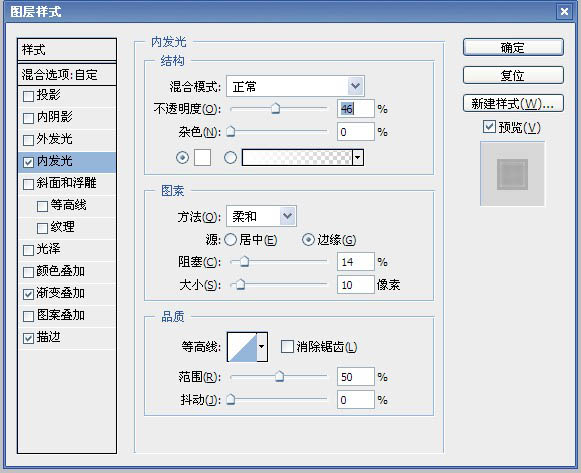


8、加上图层样式后把正圆的图层不透明度改为:70%,然后再在上面加上箭头,效果如下图。 
9、最后稍微加点背景颜色,完成最终效果。 
下载链接:网站源码/小程序源码/网站模板下载
下载排行
- 九块九进群/付费进群程序源码+搭建教程
- 最新720全景云系统/可生成小程序+带PC端+安装教程/价值800元的720云全景系统源码
- 微信记账小程序源码/个人记账本小程序源码
- 点微同城系统整站源码 带pc端与小程序端+49款插件
- 最新仿神马在线播放视频电影网站,带VIP系统,试看功能 全站数据,优化视频上传,三级分销 火车头采集
- WordPress独立后台高端二开黑金壁纸微信小程序源码
- 七夕情侣飞行棋游戏限定版本源码/解锁版
- 风车IM即时通讯聊天系统源码/聊天APP源码+附APP安装包
- 新版多功能去水印工具微信小程序源码下载+带流量主功能
- 百度百科小程序源码/基于uniapp开发的zblog多端小程序开源源码
最新发布

最新去水印小程序源码分享/无需后台/对接接口/支持全网去水印功能

群多多社群人脉H5-2.1.4多开插件+小程序独立前端+搭建教程

七夕情侣飞行棋游戏限定版本源码/解锁版

苹果CMS海螺模版V20修复版/加广告代码

宠物社区风格 商业版(GBK)Discuz模板

全新UI基于Thinkphp的最新自助打印系统/云打印小程序源码/附教程

易优CMS家纺家居装饰类网站模板/EyouCMS家具家居类企业网站模板
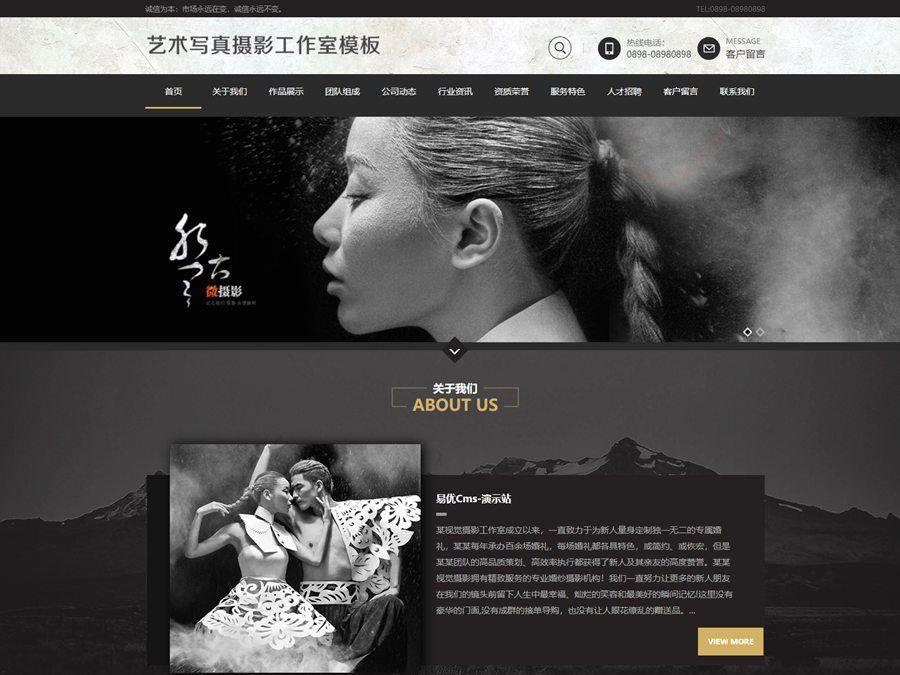
EyouCMS艺术***摄影工作室网站模板/易优CMS摄影工作室网站模板
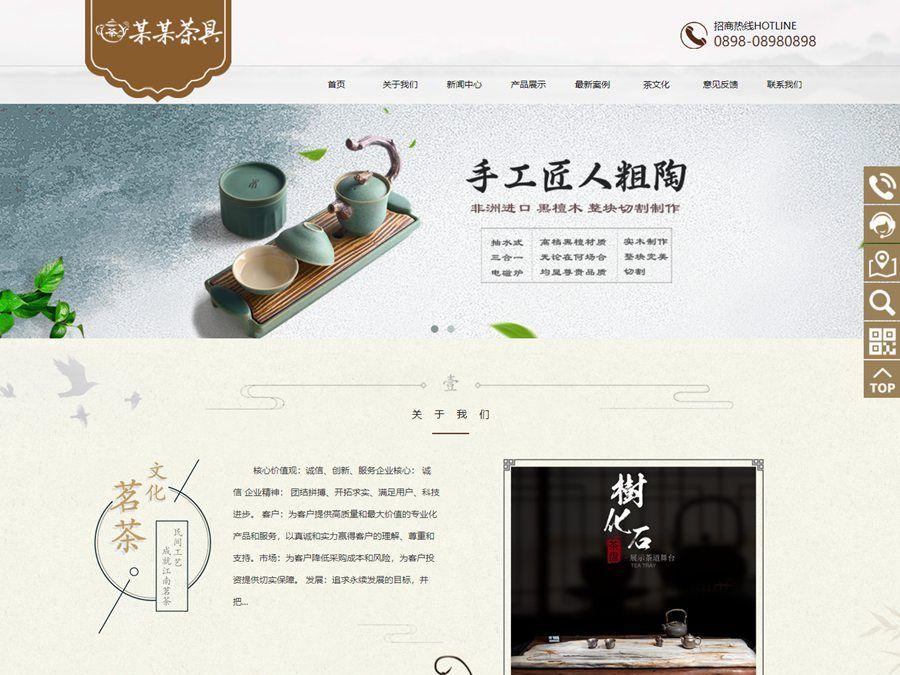
易优CMS响应式精品茶具实木茶盘销售网站模板/EyouCMS响应式酒水饮料类企业网站模板
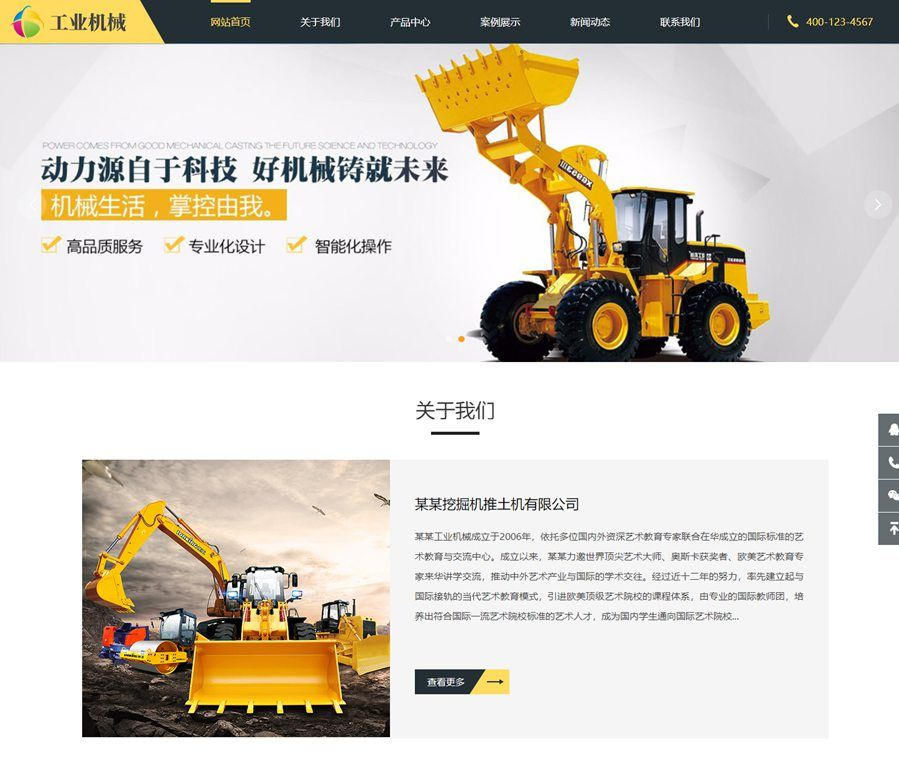
EyouCMS响应式推土机挖掘机机械类网站模板/易优CMS机械设备类企业网站模板
